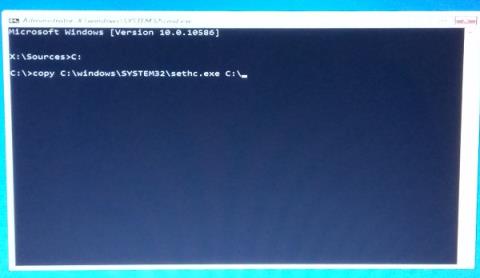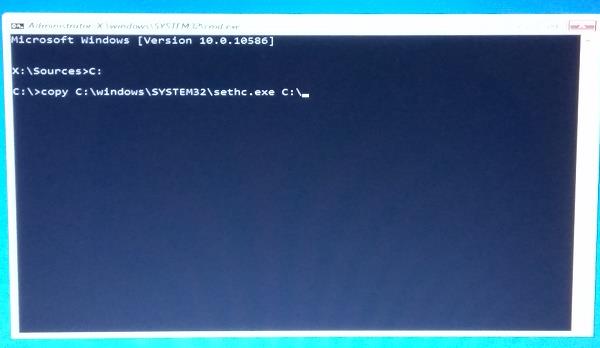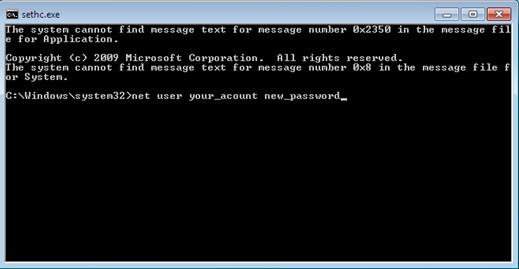Pro uživatele Windows obecně není resetování ztraceného nebo zapomenutého hesla správce snadným úkolem. A problémy nastanou, pokud použijete nevhodné nástroje a podniknete kroky k resetování hesla . Tyto nástroje závisí na operačním systému, který používáte.
Existuje však řada bezplatných nástrojů pro obnovu hesla, které můžete použít k obnovení hesla. V níže uvedeném článku vás Wiki.SpaceDesktop provedou, jak resetovat a obnovit ztracená nebo zapomenutá hesla na počítačích se systémem Windows pomocí Sticky Keys .
Funkce Sticky Keys umožňuje uživatelům zadávat úhozy stisknutím kláves postupně, nikoli současně.
Alternativně můžete nahradit systémový soubor pro usnadnění přístupu , jako je sethc.exe , příkazovým řádkem a poté pomocí cmd.exe provést systémové změny.
Poznámka:
Před provedením procesu je třeba vzít v úvahu několik bodů níže:
- Při resetování hesla systému Windows budou všechny soubory komprimované nebo zašifrované pomocí nástroje EFS (Encrypting File Systems) ztraceny.
- Hesla a nastavení uložená v prohlížeči Internet Explorer budou „vyčištěna“.
Před provedením procesu resetování byste proto měli vše zálohovat.
Obnovte heslo správce ve Windows
K resetování hesla potřebujete pouze zaváděcí jednotku Windows PE , kterou lze použít pro přístup k příkazovému řádku – zde můžete nastavit nové heslo.
Postupujte podle následujících kroků:
1. Spusťte počítač z disku DVD Windows PE a poté otevřete okno příkazového řádku z nabídky Rozšířené odstraňování problémů .
2. Zadejte písmeno jednotky, na které je nainstalován váš operační systém, obvykle jednotka C.
3. Dále zadejte následující příkaz do okna příkazového řádku:
zkopírujte C:\Windows\system32\sethc.exe C:\
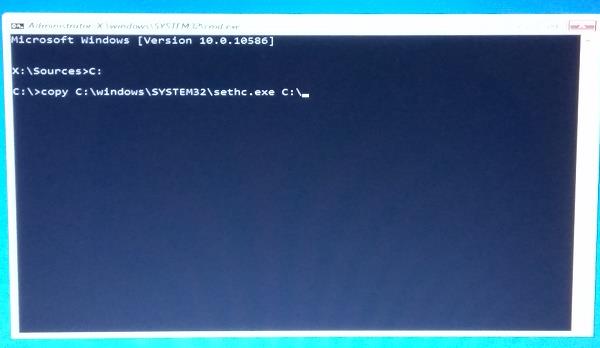
Poznámka: Ve výše uvedeném příkazu nahraďte C písmenem jednotky, na kterou jste nainstalovali Windows.
4. Po zálohování původních souborů spusťte níže uvedený příkaz a nahraďte je do původního umístění:
zkopírujte /y C:\Windows\system32\cmd.exe C:\windows\system32\sethc.exe
Ve výše uvedeném příkazu byste měli nahradit soubor sethc.exe souborem cmd.exe .
5. Dále restartujte počítač a přejděte do okna žádosti o heslo. Stiskněte 5krát klávesu Shift .
6. Nyní se na obrazovce objeví okno příkazového řádku, kde můžete zadat níže uvedený příkaz a resetovat heslo k účtu:
net user your_account new_password
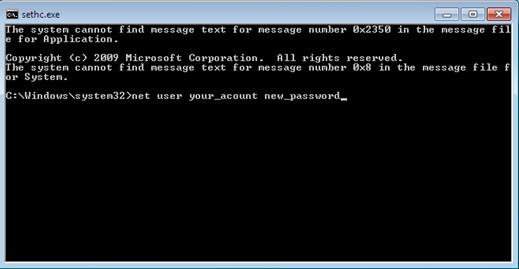
Pomocí příkazu net user můžete zobrazit seznam všech uživatelských účtů na vašem počítači .
A tak můžete resetovat heslo správce na vašem počítači.
Můžete odkazovat na:
Hodně štěstí!